В момента не е възможно да се съчетаят пейзаж и портретна ориентация на слайдовете в презентация, но ние сме описано по-долу заобиколно решение. Ако това е функцията, която искате да се показва се поддържа изцяло в PowerPoint Моля, изпратете ни вашето мнение.
Независимо от факта, че не могат да се смесват портрета и пейзажа пързалка, можете да поставите изображение или друг тип фигура, портретна ориентация на пейзажна ориентация пързалка. По време на представянето на спектакъла на екрана, тя ще изглежда по същия начин върху пейзажа на слайд като Книгата на пързалка.
Избягвайте това (както е описано в таблицата по-долу), можете да свържете две презентации (в хоризонтална ориентация, а другият в книгата), за да се покаже в портретен и пейзажен слайдове в презентация се появява това.
Съвет: сложи и двете представянето в същата папка, преди да създадете връзката. В този случай, връзката между презентациите ще остане при копиране на папки на CD или преместване.
Временно решение за помещения двете портретен и пейзажен слайдовете в презентацията
Създаване на връзка към първото представяне на втората презентация.
В първата презентация, изберете текста или обекта, който искате да използвате за да отидете на Втората презентация.
В раздела Вмъкване, в групата за връзки, щракнете върху бутона за действие.
В диалоговия прозорец за настройка, в раздела за действие Кликвайки върху Задържането на курсора или раздел, настройте превключвателя на Направо върху хипервръзката. и след това превъртете надолу и кликнете върху елемента от списък Друг презентация на PowerPoint.
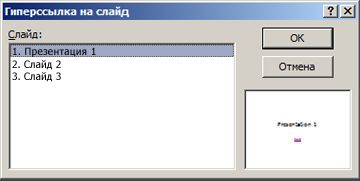
Щракнете върху OK в действието на диалогов прозорец за настройка.
Създаване на второто представяне връзка на първото представяне.
През втората презентация, изберете текста или обекта, който ще се насочи към първата презентация.
В раздела Вмъкване, в групата за връзки, щракнете върху бутона за действие.
В диалоговия прозорец за настройка, в раздела за действие Кликвайки върху Задържането на курсора или раздел, настройте превключвателя на Направо върху линка и изберете елемент от списъка Друг презентация на PowerPoint.
Щракнете върху OK в действието на диалогов прозорец за настройка.
Създаване на връзка към първото представяне на втората презентация.
В първата презентация, изберете текста или обекта, който искате да използвате за да отидете на Втората презентация.
В раздела Вмъкване щракнете върху бутона за действие.
В диалоговия прозорец за настройка, в раздела за действие Кликвайки върху Задържането на курсора или раздел, настройте превключвателя на Направо върху линка и изберете елемент от списъка Друг презентация на PowerPoint.
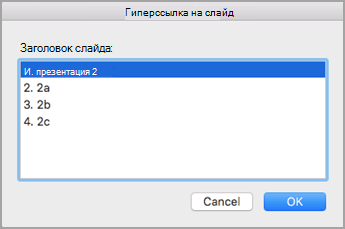
Щракнете върху OK в действието на диалогов прозорец за настройка.
Създаване на второто представяне връзка на първото представяне.
През втората презентация, изберете текста или обекта, който ще се насочи към първата презентация.
В раздела Вмъкване щракнете върху бутона за действие.
В диалоговия прозорец за настройка, в раздела за действие Кликвайки върху Задържането на курсора или раздел, настройте превключвателя на Направо върху линка и изберете елемент от списъка Друг презентация на PowerPoint.
Щракнете върху OK в действието на диалогов прозорец за настройка.
За повече информация
